2015.5 OPEL VIVARO B radio
[x] Cancel search: radioPage 48 of 155
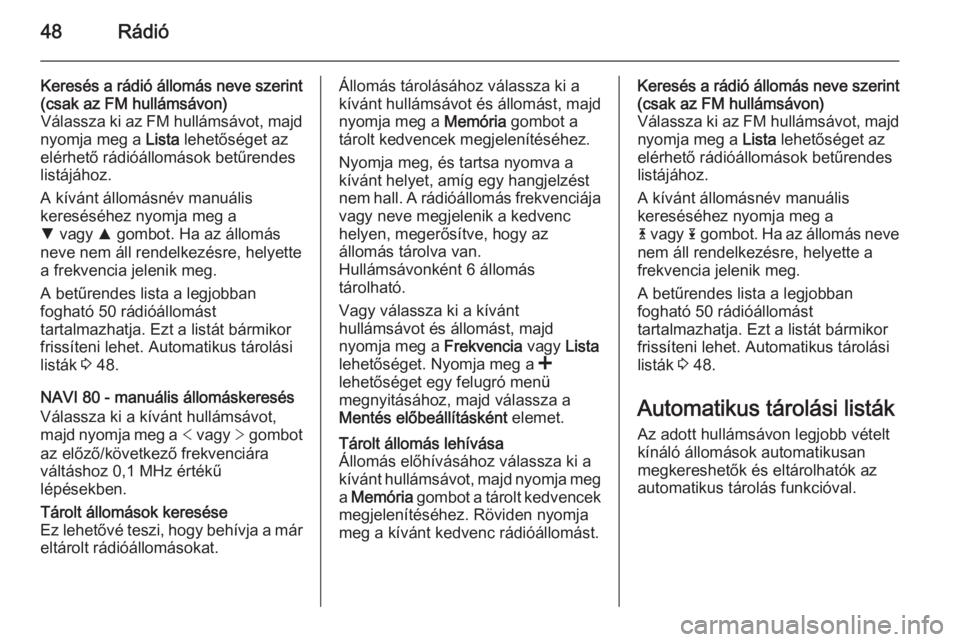
48Rádió
Keresés a rádió állomás neve szerint
(csak az FM hullámsávon)
Válassza ki az FM hullámsávot, majd
nyomja meg a Lista lehetőséget az
elérhető rádióállomások betűrendes
listájához.
A kívánt állomásnév manuális
kereséséhez nyomja meg a
S vagy R gombot. Ha az állomás
neve nem áll rendelkezésre, helyette
a frekvencia jelenik meg.
A betűrendes lista a legjobban
fogható 50 rádióállomást
tartalmazhatja. Ezt a listát bármikor
frissíteni lehet. Automatikus tárolási
listák 3 48.
NAVI 80 - manuális állomáskeresés
Válassza ki a kívánt hullámsávot,
majd nyomja meg a < vagy > gombot
az előző/következő frekvenciára
váltáshoz 0,1 MHz értékű lépésekben.Tárolt állomások keresése
Ez lehetővé teszi, hogy behívja a már
eltárolt rádióállomásokat.Állomás tárolásához válassza ki a
kívánt hullámsávot és állomást, majd
nyomja meg a Memória gombot a
tárolt kedvencek megjelenítéséhez.
Nyomja meg, és tartsa nyomva a
kívánt helyet, amíg egy hangjelzést
nem hall. A rádióállomás frekvenciája vagy neve megjelenik a kedvenc
helyen, megerősítve, hogy az
állomás tárolva van.
Hullámsávonként 6 állomás
tárolható.
Vagy válassza ki a kívánt
hullámsávot és állomást, majd
nyomja meg a Frekvencia vagy Lista
lehetőséget. Nyomja meg a <
lehetőséget egy felugró menü
megnyitásához, majd válassza a
Mentés előbeállításként elemet.Tárolt állomás lehívása
Állomás előhívásához válassza ki a
kívánt hullámsávot, majd nyomja meg
a Memória gombot a tárolt kedvencek
megjelenítéséhez. Röviden nyomja
meg a kívánt kedvenc rádióállomást.Keresés a rádió állomás neve szerint
(csak az FM hullámsávon)
Válassza ki az FM hullámsávot, majd
nyomja meg a Lista lehetőséget az
elérhető rádióállomások betűrendes
listájához.
A kívánt állomásnév manuális
kereséséhez nyomja meg a
4 vagy 1 gombot. Ha az állomás neve
nem áll rendelkezésre, helyette a frekvencia jelenik meg.
A betűrendes lista a legjobban
fogható 50 rádióállomást
tartalmazhatja. Ezt a listát bármikor
frissíteni lehet. Automatikus tárolási
listák 3 48.
Automatikus tárolási listák
Az adott hullámsávon legjobb vételt
kínáló állomások automatikusan
megkereshetők és eltárolhatók az
automatikus tárolás funkcióval.
Page 49 of 155
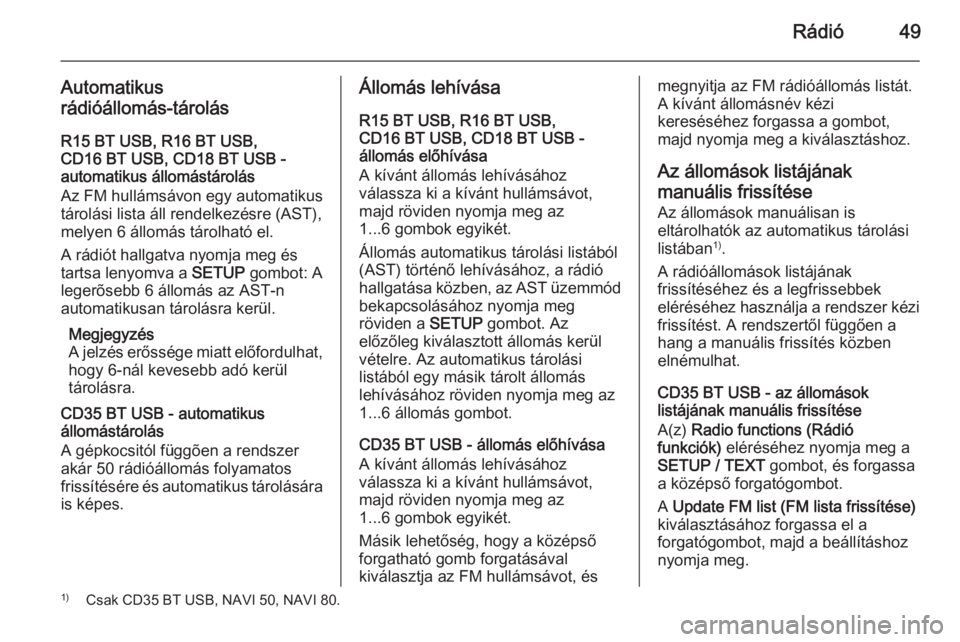
Rádió49
Automatikus
rádióállomás-tárolás
R15 BT USB, R16 BT USB,
CD16 BT USB, CD18 BT USB -
automatikus állomástárolás
Az FM hullámsávon egy automatikus
tárolási lista áll rendelkezésre (AST),
melyen 6 állomás tárolható el.
A rádiót hallgatva nyomja meg és
tartsa lenyomva a SETUP gombot: A
legerõsebb 6 állomás az AST-n
automatikusan tárolásra kerül.
Megjegyzés
A jelzés erőssége miatt előfordulhat, hogy 6-nál kevesebb adó kerül
tárolásra.
CD35 BT USB - automatikus
állomástárolás
A gépkocsitól függõen a rendszer
akár 50 rádióállomás folyamatos
frissítésére és automatikus tárolására
is képes.Állomás lehívása
R15 BT USB, R16 BT USB,
CD16 BT USB, CD18 BT USB -
állomás előhívása
A kívánt állomás lehívásához
válassza ki a kívánt hullámsávot,
majd röviden nyomja meg az
1...6 gombok egyikét.
Állomás automatikus tárolási listából
(AST) történő lehívásához, a rádió
hallgatása közben, az AST üzemmód
bekapcsolásához nyomja meg röviden a SETUP gombot. Az
előzőleg kiválasztott állomás kerül
vételre. Az automatikus tárolási
listából egy másik tárolt állomás
lehívásához röviden nyomja meg az
1...6 állomás gombot.
CD35 BT USB - állomás előhívása
A kívánt állomás lehívásához
válassza ki a kívánt hullámsávot,
majd röviden nyomja meg az
1...6 gombok egyikét.
Másik lehetőség, hogy a középső
forgatható gomb forgatásával
kiválasztja az FM hullámsávot, ésmegnyitja az FM rádióállomás listát.
A kívánt állomásnév kézi
kereséséhez forgassa a gombot,
majd nyomja meg a kiválasztáshoz.
Az állomások listájának
manuális frissítése
Az állomások manuálisan is
eltárolhatók az automatikus tárolási listában 1)
.
A rádióállomások listájának
frissítéséhez és a legfrissebbek
eléréséhez használja a rendszer kézi
frissítést. A rendszertől függően a
hang a manuális frissítés közben
elnémulhat.
CD35 BT USB - az állomások
listájának manuális frissítése
A(z) Radio functions (Rádió
funkciók) eléréséhez nyomja meg a
SETUP / TEXT gombot, és forgassa
a középső forgatógombot.
A Update FM list (FM lista frissítése)
kiválasztásához forgassa el a
forgatógombot, majd a beállításhoz
nyomja meg.1) Csak CD35 BT USB, NAVI 50, NAVI 80.
Page 50 of 155
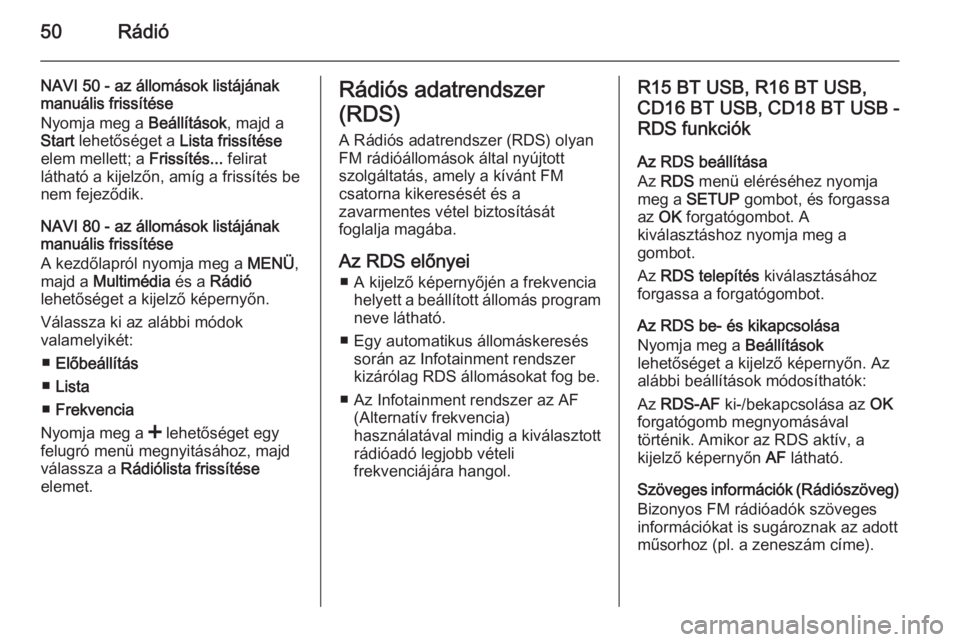
50Rádió
NAVI 50 - az állomások listájának
manuális frissítése
Nyomja meg a Beállítások, majd a
Start lehetőséget a Lista frissítése
elem mellett; a Frissítés... felirat
látható a kijelzőn, amíg a frissítés be
nem fejeződik.
NAVI 80 - az állomások listájának
manuális frissítése
A kezdőlapról nyomja meg a MENÜ,
majd a Multimédia és a Rádió
lehetőséget a kijelző képernyőn.
Válassza ki az alábbi módok
valamelyikét:
■ Előbeállítás
■ Lista
■ Frekvencia
Nyomja meg a < lehetőséget egy
felugró menü megnyitásához, majd
válassza a Rádiólista frissítése
elemet.Rádiós adatrendszer
(RDS)
A Rádiós adatrendszer (RDS) olyan FM rádióállomások által nyújtott
szolgáltatás, amely a kívánt FM
csatorna kikeresését és a
zavarmentes vétel biztosítását
foglalja magába.
Az RDS előnyei ■ A kijelző képernyőjén a frekvencia helyett a beállított állomás program
neve látható.
■ Egy automatikus állomáskeresés során az Infotainment rendszer
kizárólag RDS állomásokat fog be.
■ Az Infotainment rendszer az AF (Alternatív frekvencia)
használatával mindig a kiválasztott
rádióadó legjobb vételi
frekvenciájára hangol.R15 BT USB, R16 BT USB,
CD16 BT USB, CD18 BT USB -RDS funkciók
Az RDS beállítása
Az RDS menü eléréséhez nyomja
meg a SETUP gombot, és forgassa
az OK forgatógombot. A
kiválasztáshoz nyomja meg a
gombot.
Az RDS telepítés kiválasztásához
forgassa a forgatógombot.
Az RDS be- és kikapcsolása
Nyomja meg a Beállítások
lehetőséget a kijelző képernyőn. Az
alábbi beállítások módosíthatók:
Az RDS-AF ki-/bekapcsolása az OK
forgatógomb megnyomásával
történik. Amikor az RDS aktív, a
kijelző képernyőn AF látható.
Szöveges információk (Rádiószöveg) Bizonyos FM rádióadók szöveges
információkat is sugároznak az adott
műsorhoz (pl. a zeneszám címe).
Page 51 of 155
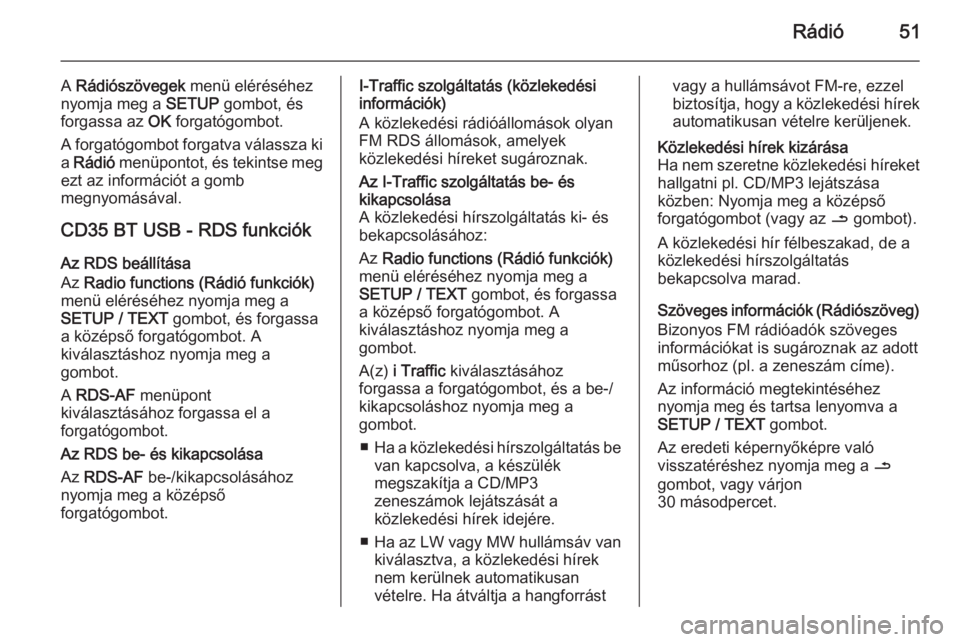
Rádió51
A Rádiószövegek menü eléréséhez
nyomja meg a SETUP gombot, és
forgassa az OK forgatógombot.
A forgatógombot forgatva válassza ki
a Rádió menüpontot, és tekintse meg
ezt az információt a gomb
megnyomásával.
CD35 BT USB - RDS funkciók Az RDS beállítása
Az Radio functions (Rádió funkciók)
menü eléréséhez nyomja meg a
SETUP / TEXT gombot, és forgassa
a középső forgatógombot. A
kiválasztáshoz nyomja meg a
gombot.
A RDS-AF menüpont
kiválasztásához forgassa el a
forgatógombot.
Az RDS be- és kikapcsolása
Az RDS-AF be-/kikapcsolásához
nyomja meg a középső
forgatógombot.I-Traffic szolgáltatás (közlekedési
információk)
A közlekedési rádióállomások olyan
FM RDS állomások, amelyek
közlekedési híreket sugároznak.Az I-Traffic szolgáltatás be- és
kikapcsolása
A közlekedési hírszolgáltatás ki- és
bekapcsolásához:
Az Radio functions (Rádió funkciók)
menü eléréséhez nyomja meg a
SETUP / TEXT gombot, és forgassa
a középső forgatógombot. A kiválasztáshoz nyomja meg a
gombot.
A(z) i Traffic kiválasztásához
forgassa a forgatógombot, és a be-/ kikapcsoláshoz nyomja meg a
gombot.
■ Ha a közlekedési hírszolgáltatás be
van kapcsolva, a készülék
megszakítja a CD/MP3
zeneszámok lejátszását a
közlekedési hírek idejére.
■ Ha az LW vagy MW hullámsáv van
kiválasztva, a közlekedési hírek
nem kerülnek automatikusan
vételre. Ha átváltja a hangforrástvagy a hullámsávot FM-re, ezzel
biztosítja, hogy a közlekedési hírek
automatikusan vételre kerüljenek.Közlekedési hírek kizárása
Ha nem szeretne közlekedési híreket hallgatni pl. CD/MP3 lejátszása
közben: Nyomja meg a középső
forgatógombot (vagy az / gombot).
A közlekedési hír félbeszakad, de a
közlekedési hírszolgáltatás
bekapcsolva marad.
Szöveges információk (Rádiószöveg)
Bizonyos FM rádióadók szöveges
információkat is sugároznak az adott
műsorhoz (pl. a zeneszám címe).
Az információ megtekintéséhez
nyomja meg és tartsa lenyomva a
SETUP / TEXT gombot.
Az eredeti képernyőképre való
visszatéréshez nyomja meg a /
gombot, vagy várjon
30 másodpercet.
Page 52 of 155
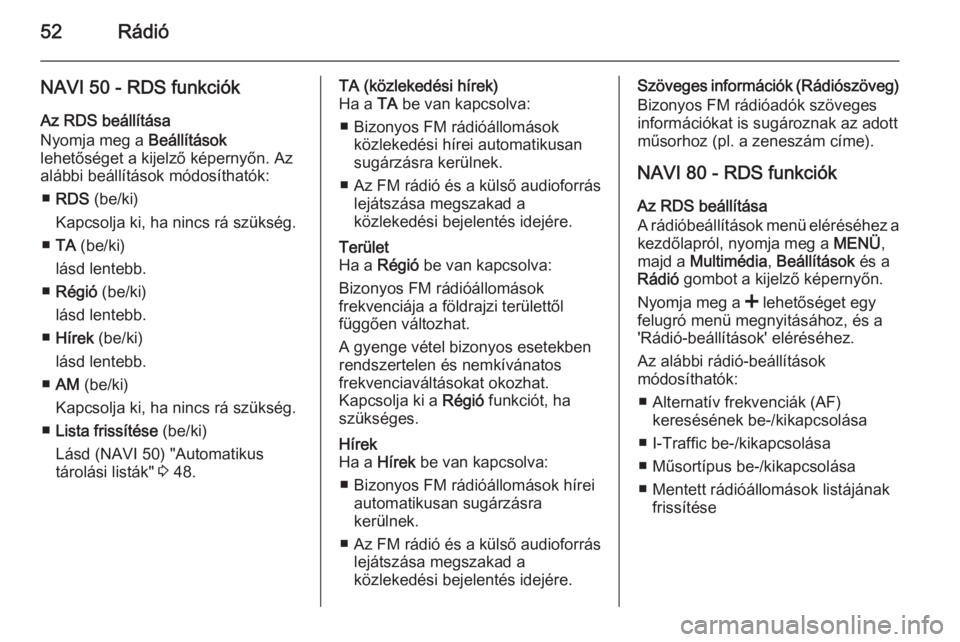
52Rádió
NAVI 50 - RDS funkciók
Az RDS beállítása
Nyomja meg a Beállítások
lehetőséget a kijelző képernyőn. Az
alábbi beállítások módosíthatók:
■ RDS (be/ki)
Kapcsolja ki, ha nincs rá szükség.
■ TA (be/ki)
lásd lentebb.
■ Régió (be/ki)
lásd lentebb.
■ Hírek (be/ki)
lásd lentebb.
■ AM (be/ki)
Kapcsolja ki, ha nincs rá szükség.
■ Lista frissítése (be/ki)
Lásd (NAVI 50) "Automatikus
tárolási listák" 3 48.TA (közlekedési hírek)
Ha a TA be van kapcsolva:
■ Bizonyos FM rádióállomások közlekedési hírei automatikusan
sugárzásra kerülnek.
■ Az FM rádió és a külső audioforrás
lejátszása megszakad a
közlekedési bejelentés idejére.Terület
Ha a Régió be van kapcsolva:
Bizonyos FM rádióállomások
frekvenciája a földrajzi területtől
függően változhat.
A gyenge vétel bizonyos esetekben
rendszertelen és nemkívánatos
frekvenciaváltásokat okozhat.
Kapcsolja ki a Régió funkciót, ha
szükséges.Hírek
Ha a Hírek be van kapcsolva:
■ Bizonyos FM rádióállomások hírei automatikusan sugárzásra
kerülnek.
■ Az FM rádió és a külső audioforrás
lejátszása megszakad a
közlekedési bejelentés idejére.Szöveges információk (Rádiószöveg)
Bizonyos FM rádióadók szöveges
információkat is sugároznak az adott
műsorhoz (pl. a zeneszám címe).
NAVI 80 - RDS funkciók Az RDS beállítása
A rádióbeállítások menü eléréséhez a
kezdőlapról, nyomja meg a MENÜ,
majd a Multimédia , Beállítások és a
Rádió gombot a kijelző képernyőn.
Nyomja meg a < lehetőséget egy
felugró menü megnyitásához, és a
'Rádió-beállítások' eléréséhez.
Az alábbi rádió-beállítások
módosíthatók:
■ Alternatív frekvenciák (AF) keresésének be-/kikapcsolása
■ I-Traffic be-/kikapcsolása
■ Műsortípus be-/kikapcsolása
■ Mentett rádióállomások listájának frissítése
Page 53 of 155

Rádió53
Alternatív frekvencia (AF)
Kapcsolja be az RDS-AF funkciót,
hogy mindig a kiválasztott
rádióállomás legjobban fogható
frekvenciájára hangoljon.
A gyenge vétel bizonyos esetekben
rendszertelen és nemkívánatos
frekvenciaváltásokat okozhat.
Kapcsolja ki az RDS-AF funkciót, ha
szükséges.I-Traffic (közlekedési információk)
A közlekedési rádióállomások olyan
FM RDS állomások, amelyek
közlekedési híreket sugároznak.
Kapcsolja be az I-Traffic funkciót,
hogy automatikusan fogadja a
közlekedési bejelentéseket azok
sugárzásakor.Műsortípus keresése (PTY)
Kapcsolja be a PTY funkciót az éppen
sugárzott műsor típusának (például
hírek, sport) megjelenítéséhezRádiólista frissítése
Lásd (NAVI 80) "Automatikus tárolási
listák" 3 48.Szöveges információk (Rádiószöveg)
Bizonyos FM rádióadók szöveges
információkat is sugároznak az adott
műsorhoz (pl. a zeneszám címe).
A szöveges információk
ellenőrzéséhez bármely rádió
üzemmódban (például Előbeállítás,
Lista , Frekvencia ) nyomja meg a <
lehetőséget egy felugró menü
megnyitásához, és a szöveges
információk eléréséhez.
Digitális rádióadás
A Digitális rádióadás (Digital Audio
Broadcasting – DAB) egy újszerű és
univerzális műsorsugárzó rendszer.
Általános információk ■ A DAB állomásokat az jelöli, hogy a
vételi frekvencia helyett a program
neve kerül kijelzésre.
■ A hagyományos rádiósugárzással szemben a DAB esetében egyetlenfrekvencián (ún. "csoportban") több
műsort (szolgáltatást) is
közvetítenek.■ A kitűnő hangminőségű zenei műsorok mellett a DAB állomások
képesek a műsorral összefüggő információk és egyéb
adatközlések, például utazási és
közlekedési híreket sugárzására.
■ Amíg egy adott DAB vevőkészülék képes fogni egy sugárzó állomás
által küldött jelet (még akkor is, ha
a jel nagyon gyenge), a
hangminőség garantált.
■ Nem tapasztalható az AM és FM vételre annyira jellemző elhalkulás
(a hangok gyengülése). A DAB
jelekből egyenletes hangerővel állítható elő a műsor.
■ Közeli frekvenciákon sugárzó állomások által okozott
interferencia (olyan jelenség, mely
jellemző az AM és FM vétel esetén) nem fordul elő DAB vételnél.
Ha a DAB jel túl gyenge ahhoz,
hogy a vevő vegye azt, akkor a
rendszer átkapcsol egy másik DAB
vagy FM állomás ugyanazon
műsorára.
Page 54 of 155
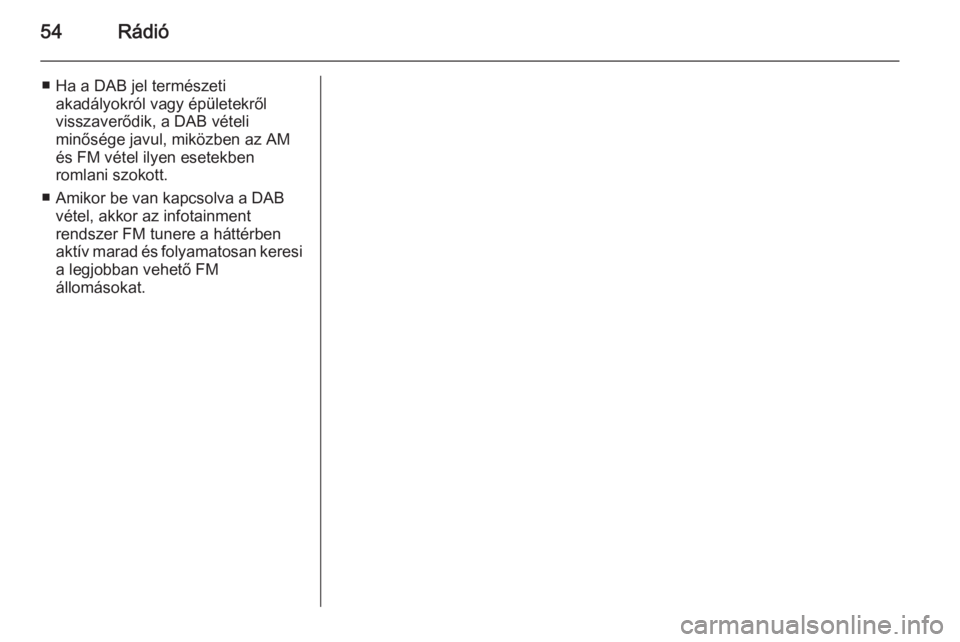
54Rádió
■ Ha a DAB jel természetiakadályokról vagy épületekről
visszaverődik, a DAB vételi
minősége javul, miközben az AM és FM vétel ilyen esetekben
romlani szokott.
■ Amikor be van kapcsolva a DAB vétel, akkor az infotainment
rendszer FM tunere a háttérben
aktív marad és folyamatosan keresi a legjobban vehető FM
állomásokat.
Page 67 of 155
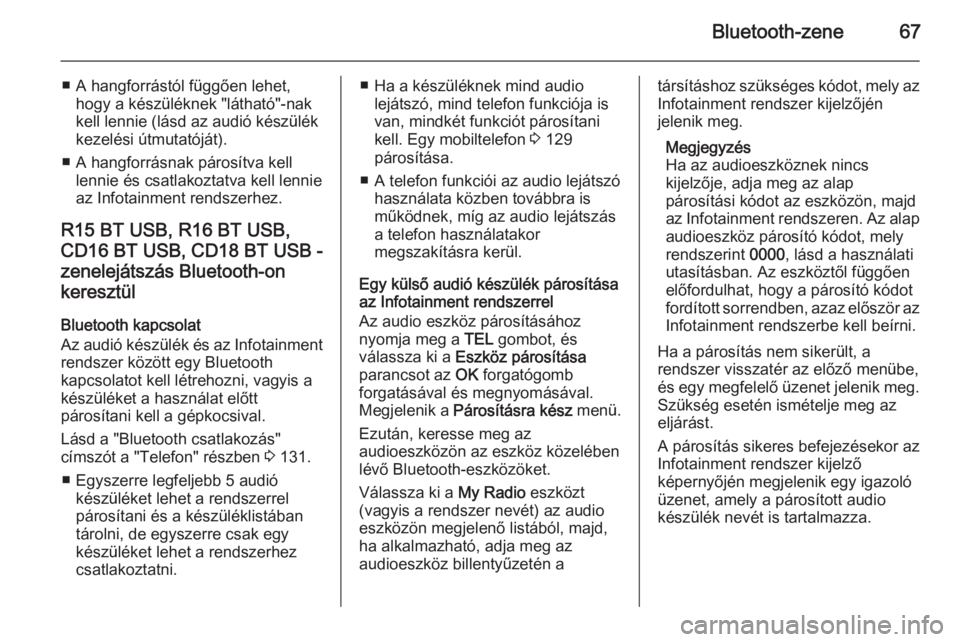
Bluetooth-zene67
■ A hangforrástól függően lehet,hogy a készüléknek "látható"-nak
kell lennie (lásd az audió készülék
kezelési útmutatóját).
■ A hangforrásnak párosítva kell lennie és csatlakoztatva kell lennie
az Infotainment rendszerhez.
R15 BT USB, R16 BT USB,
CD16 BT USB, CD18 BT USB - zenelejátszás Bluetooth-onkeresztül
Bluetooth kapcsolat
Az audió készülék és az Infotainment rendszer között egy Bluetooth
kapcsolatot kell létrehozni, vagyis a
készüléket a használat előtt
párosítani kell a gépkocsival.
Lásd a "Bluetooth csatlakozás"
címszót a "Telefon" részben 3 131.
■ Egyszerre legfeljebb 5 audió készüléket lehet a rendszerrel
párosítani és a készüléklistában
tárolni, de egyszerre csak egy
készüléket lehet a rendszerhez
csatlakoztatni.■ Ha a készüléknek mind audio lejátszó, mind telefon funkciója is
van, mindkét funkciót párosítani
kell. Egy mobiltelefon 3 129
párosítása.
■ A telefon funkciói az audio lejátszó használata közben továbbra is
működnek, míg az audio lejátszás
a telefon használatakor
megszakításra kerül.
Egy külső audió készülék párosítása
az Infotainment rendszerrel
Az audio eszköz párosításához
nyomja meg a TEL gombot, és
válassza ki a Eszköz párosítása
parancsot az OK forgatógomb
forgatásával és megnyomásával.
Megjelenik a Párosításra kész menü.
Ezután, keresse meg az
audioeszközön az eszköz közelében lévő Bluetooth-eszközöket.
Válassza ki a My Radio eszközt
(vagyis a rendszer nevét) az audio
eszközön megjelenő listából, majd,
ha alkalmazható, adja meg az
audioeszköz billentyűzetén atársításhoz szükséges kódot, mely az
Infotainment rendszer kijelzőjén
jelenik meg.
Megjegyzés
Ha az audioeszköznek nincs
kijelzője, adja meg az alap
párosítási kódot az eszközön, majd
az Infotainment rendszeren. Az alap audioeszköz párosító kódot, mely
rendszerint 0000, lásd a használati
utasításban. Az eszköztől függően
előfordulhat, hogy a párosító kódot
fordított sorrendben, azaz először az
Infotainment rendszerbe kell beírni.
Ha a párosítás nem sikerült, a
rendszer visszatér az előző menübe,
és egy megfelelő üzenet jelenik meg.
Szükség esetén ismételje meg az
eljárást.
A párosítás sikeres befejezésekor az
Infotainment rendszer kijelző
képernyőjén megjelenik egy igazoló
üzenet, amely a párosított audio
készülék nevét is tartalmazza.